di Marc Bech
Questa esercitazione ha come oggetto CorelDRAW® X6. Benché nelle versioni precedenti possano essere disponibili funzionalità simili, le procedure qui descritte si applicano solo a CorelDRAW X6.
Il testo è un elemento importante nella definizione e nel layout dei progetti. La scelta del tipo di carattere giusto deve essere effettuata con grande cura, perché può essere determinante per l'effetto finale dell'intero progetto. CorelDRAW consente di scegliere il tipo di carattere più adatto al proprio progetto e di specificarne le dimensioni e lo stile. Inoltre, è possibile utilizzare un carattere OpenType® per ottenere uno stile unico e caratteristico, ma non tutti i font OpenType offrono funzionalità OpenType avanzate.
Gli argomenti di questa esercitazione sono:
"Carattere" e "tipo di carattere" sono due termini tipografici spesso utilizzati in modo intercambiabile, pur non avendo lo stesso significato. Un "carattere" è un gruppo di caratteri di cui fanno parte lettere, numeri e simboli appartenenti a un particolare tipo di carattere, come grassetto o corsivo. Un "tipo di carattere", anche noto come famiglia di caratteri, è costituito da diversi caratteri aventi caratteristiche simili. In altre parole, un carattere è lo strumento che consente di riprodurre lettere, numeri, simboli, o glifi, sullo schermo o in documenti stampati. Un tipo di carattere, invece, definisce lo stile e l'aspetto visivo dei caratteri in un gruppo di caratteri.
La tabella seguente riporta alcuni esempi di tipi di caratteri e caratteri. Il carattere è lo strumento di resa, mentre il tipo di carattere rappresenta l'aspetto creativo.
Tipo di carattere |
|
I tipi di caratteri sono disponibili in forme e dimensioni diverse e possiedono caratteristiche e qualità espressive uniche. La scelta del tipo di carattere giusto deve essere effettuata con grande cura, perché può essere determinante per l'effetto finale dell'intero progetto. Inoltre, può favorire o impedire una comunicazione efficace. Ad esempio, se si progetta un poster con un tipo di carattere difficile da leggere o se si imposta un tono sbagliato, il messaggio può non giungere efficacemente al pubblico (vedere Fig 1).
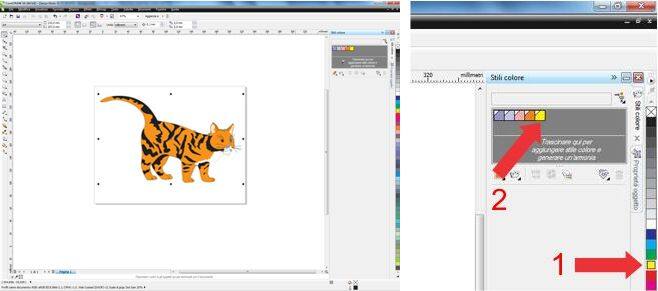
Fig. 1
Il tipo di carattere elegante applicato alla parola "Menu" a sinistra è più adatto al menu di un ristorante rispetto al tipo di carattere meno ricercato di destra.
Ecco una serie di considerazioni per scegliere il giusto tipo di carattere:
Con CorelDRAW® Graphics Suite X6, il motore di testo riprogettato permette di trarre maggiore vantaggio dai caratteri OpenType, che possono contenere un'ampia gamma di funzionalità tipografiche, quali alternative stilistiche e contestuali, frazioni, legature, ordinali, ornamenti, maiuscoletto e altro ancora (per le definizioni dei termini, andare alla fine dell'esercitazione). Molte funzionalità possono essere applicate in gruppo utilizzando le impostazioni stilistiche in CorelDRAW. I caratteri OpenType sono basati su Unicode, che è flessibile e offre l'eccezionale vantaggio del supporto multilingua.
Accessibili dalla finestra mobile Proprietà oggetto, le funzioni OpenType permettono di scegliere differenti aspetti per i singoli caratteri, o glifi, a seconda delle proprie preferenze stilistiche, purché il font supporti le funzioni OpenType avanzate. Ad esempio, è possibile applicare differenti numeri, frazioni o legature per conferire a un testo un determinato aspetto. Inoltre, con la funzione OpenType interattivo, CorelDRAW X6 suggerisce le funzioni OpenType che possono essere applicate al testo.
Andiamo ora a esplorare qualcuna delle nuove funzionalità tipografiche OpenType accessibili in CorelDRAW X6.
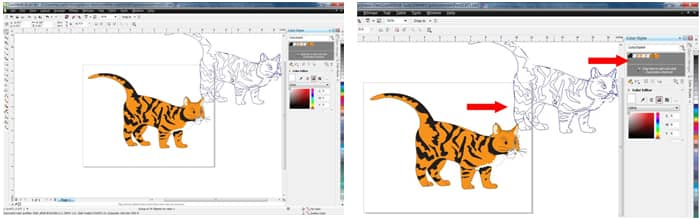
Fig. 2
Nota: Se non si dispone del tipo di carattere Gabriola, Corbel o Calibri, è possibile scegliere un altro carattere OpenType, che tuttavia potrebbe non possedere le funzionalità OpenType illustrate qui. CorelDRAW X6 include diversi caratteri OpenType che includono numerose funzionalità OpenType avanzate. In CorelDRAW X6, i caratteri OpenType sono identificati nell'elenco caratteri "O" a sinistra di ciascun tipo di carattere (vedere Fig. 3).
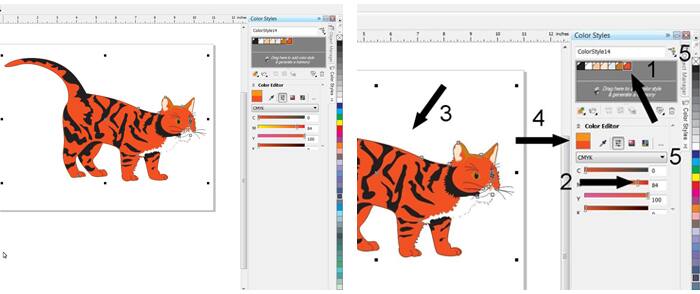
Fig. 3
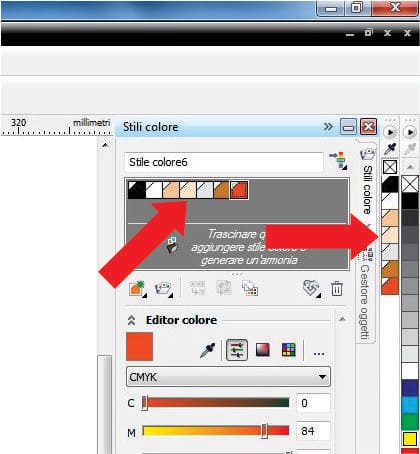
Fig. 4
CorelDRAW X6 presenta una nuova funzionalità che consente di accedere direttamente dal testo a molte delle opzioni di disegno OpenType. Occorre verificare che tali opzioni siano attivate e disponibili.
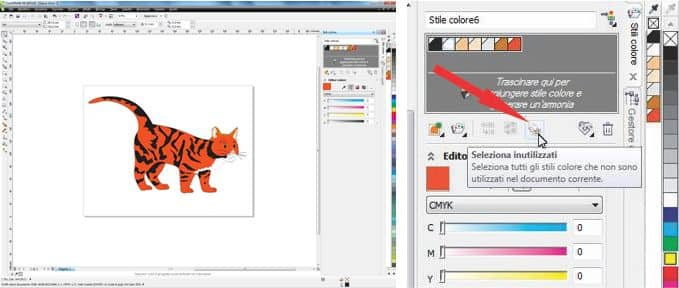
Fig. 5
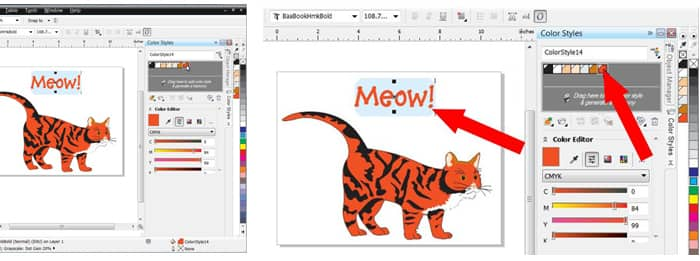
Fig. 6
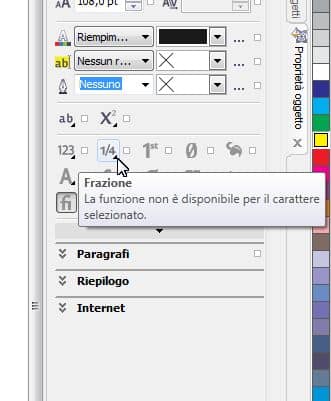
Fig. 7
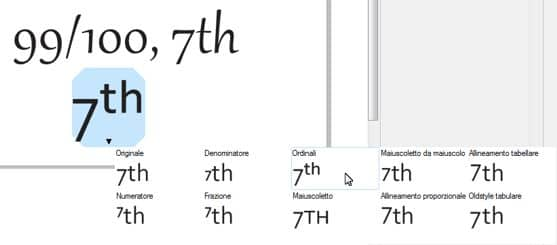
Fig. 8
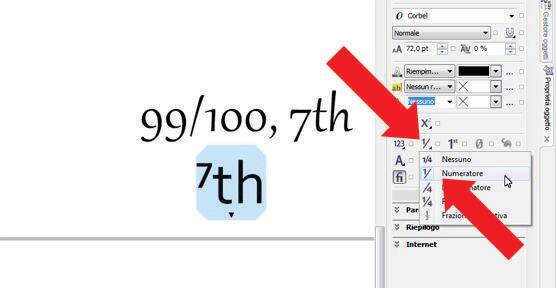
Fig. 9
In CorelDRAW X6 sono presenti molte altre nuove funzionalità tipografiche. I risultati ottenuti applicando le nuove funzionalità testo possono essere salvate anche in versioni precedenti di CorelDRAW, che, tuttavia, possono non supportarle. Fare clic su File > Salva con nome, e scegliere una versione precedente (vedere Fig. 10). Si apre una finestra di dialogo.
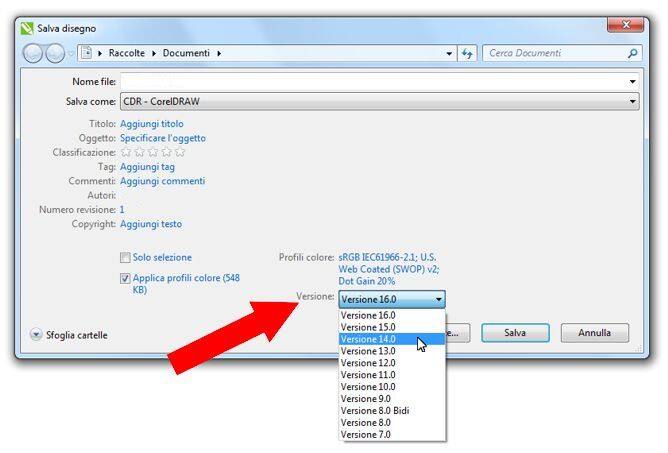
Fig. 10
Il documento può essere salvato in una versione precedente, come file modificabile o non modificabile (vedere Fig. 11). Se si sceglie l'opzione Mantieni il testo modificabile, CorelDRAW rimuove le funzionalità OpenType e le sostituisce. Se, invece, si sceglie la versione non modificabile, Mantieni aspetto testo, CorelDRAW converte il testo OpenType in curve. Le modifiche non potranno essere applicate come testo, ma come vettori.

Fig. 11
Frazioni: sono le frazioni matematiche. La maggior parte dei caratteri consente di creare frazioni, digitando ad esempio 1/4, ½, 3/8, ecc, ma per lavorare su numeri meno comuni occorre inserire combinazioni speciali di comandi da tastiera. Molti caratteri OpenType accettano le scelte meno comuni e consentono di utilizzare più frazioni.
Legatura: un carattere composto da due o più lettere unite assieme.
Ordinali: sono esempi di ordinali Primo, Secondo, Settimo, ecc. I caratteri che supportano questa funzionalità consentono di digitarli nel seguente modo: 1°, 2°, 7°, ecc.
Ornamenti: si tratta di caratteri ornamentali, come quelli presenti nel tipo di carattere Dingbat. Non sono lettere, ma decorazioni applicabili come tipi di carattere.
Varianti ornate: una variante ornata è un carattere Serif messo in maggiore evidenza. Spesso si estende sulle lettere o sulle linee di testo adiacenti.
Impostazioni stilistiche: applica un altro disegno a un testo selezionato.